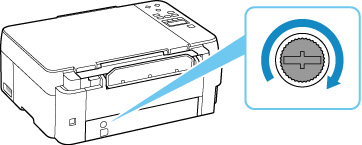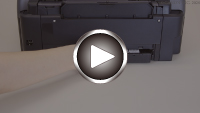Замена картриджа для обслуживания
В случае отображения предупреждений и ошибок, связанных с картриджем для обслуживания, на ЖК-дисплее появляется сообщение об ошибке. Выполните соответствующие действия, указанные в сообщении.
 Внимание!
Внимание!
-
Если отображается сообщение о том, что картридж для обслуживания почти заполнен, незамедлительно приобретите новый. Если картридж для обслуживания заполнен полностью, отображается сообщение об ошибке и принтер перестает работать, пока картридж для обслуживания не будет заменен.
-
Не прикасайтесь к контакту (A) или отверстию (B) картриджа для обслуживания.
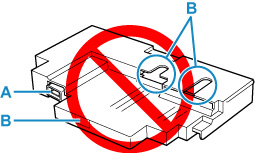
 Примечание.
Примечание.
-
При покупке нового картриджа для обслуживания закажите картридж со следующим номером.
Картридж для обслуживания MC-G02
-
Приготовьте новый картридж для обслуживания.
Извлеките из упаковки картридж для обслуживания и прилагаемый пластиковый пакет.
-
Разблокируйте винт с плоской головкой в крышке для обслуживания (C).
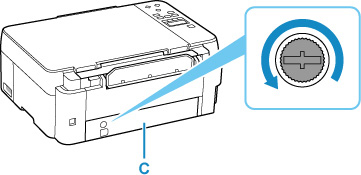
-
Снимите крышку для обслуживания.
Вставьте палец в отверстие крышки для обслуживания и снимите ее.
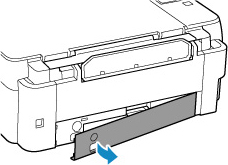
-
Полностью выдвиньте картридж для обслуживания.
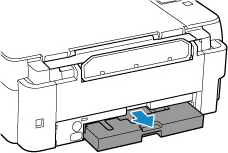
-
Немного приподнимите картридж для обслуживания и вытяните его.
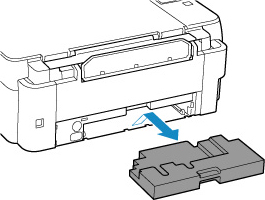
 Внимание!
Внимание!-
Постарайтесь не уронить картридж для обслуживания и не кладите его на стол или еще что-нибудь. К нижней части может пристать загрязнение, или внутри могут разбрызгаться чернила.
-
Сразу положите использованный картридж в пластиковый пакет, прилагаемый к новому картриджу для обслуживания и обеспечьте герметичность пакета, крепко завязав его, чтобы предотвратить вытекание чернил.
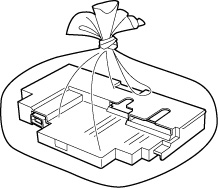
-
Не залезайте руками внутрь принтера, так как к рукам могут пристать чернила.
-
-
Вставьте новый картридж для обслуживания прямо до упора.
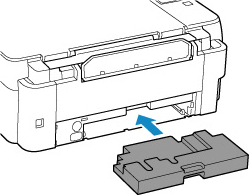
-
Закрепите крышку для обслуживания.
Совместите выступ на задней части крышки для обслуживания с отверстием на принтере и закройте крышку.
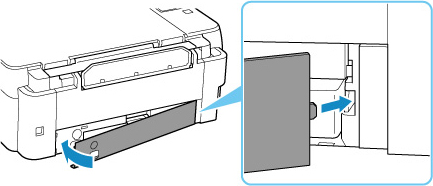
-
Вставьте винт с плоской головкой в отверстие для винта и заверните по часовой стрелке, чтобы зафиксировать.